Uw OneDesk-account verstuurt om verschillende redenen e-mails. Dit artikel legt de verschillende soorten e-mail uit die we verzenden en hoe u de inhoud van deze e-mails kunt aanpassen aan uw behoeften.
Het e-mailsjabloon:
Telkens wanneer OneDesk namens u een e-mail verzendt, wordt dit gedaan met behulp van de sjabloon die u in uw account configureert. Dit is te vinden onder:
Administratie> Email instellingen
Hier kunt u de e-mailheader, handtekening en “weergave” e-mailadressen voor antwoord en noreply definiëren. Dit is vrij eenvoudig te gebruiken, maar een ding dat misschien niet voor de hand ligt, is dat als je hier afbeeldingen wilt gebruiken, je deze van internet moet kopiëren en plakken (bijvoorbeeld het logo van je website).
Deze video geeft een overzicht.
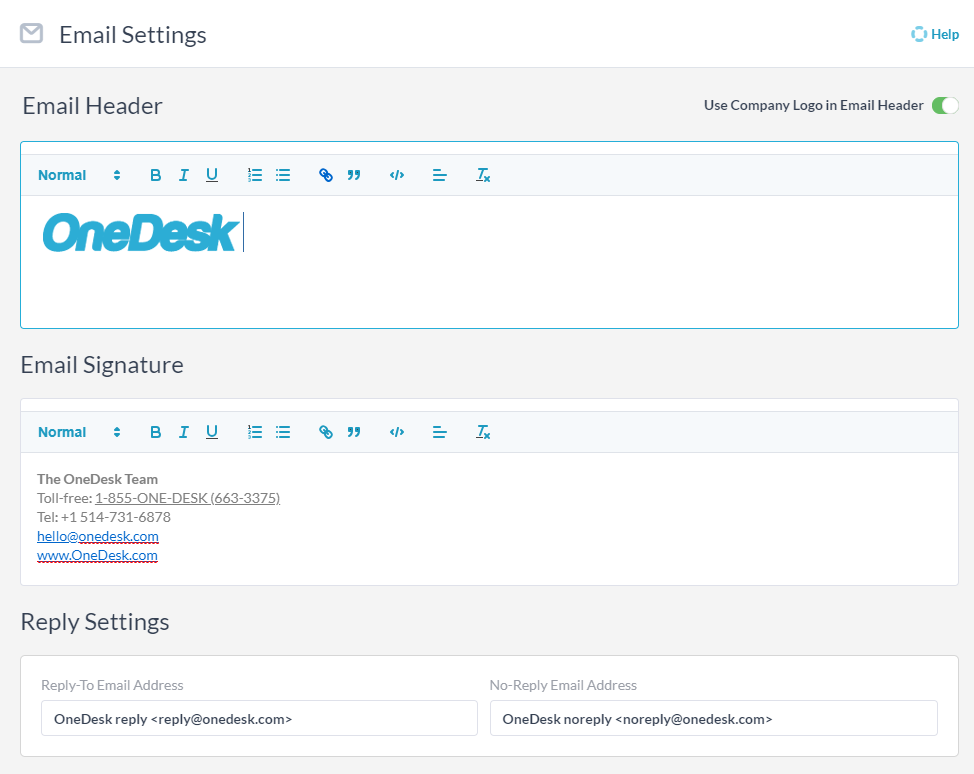
Meldingen van nieuwe berichten aan volgers.
OneDesk heeft het concept van ‘volgers’ op tickets, taken en projecten. Wanneer je een volger aan iets toevoegt, zeg je eigenlijk “deze persoon op de hoogte brengen van nieuwe discussies over dit ding”. Klantvolgers worden alleen op de hoogte gesteld van openbare gesprekken, terwijl: interne volgers (uw gebruikers) worden op de hoogte gebracht van alle berichten (openbaar of privé).
Dit is een fundamenteel aspect van de samenwerking in OneDesk, maar u kunt het voor gebruikers uitschakelen in hun voorkeuren (zie hieronder). Het kan echter niet worden uitgeschakeld voor klanten. Als u niet wilt dat een klant deze e-mails ontvangt, moet u deze als volger verwijderen.
De e-mailtekst en onderwerpregel voor deze discussiemeldingen is volledig samengesteld met de inhoud van uw berichten, gebruikers, typen, items en andere inhoud, dus het is niet nodig om deze te vertalen (aangezien al deze dingen op andere manieren kunnen worden gewijzigd).
E-mails met systeemmeldingen:
Deze e-mails worden verzonden naar klanten en gebruikers en zijn nuttig voor de basis OneDesk-gebruikersstromen zoals aanmelding, registratie enz. U kunt de inhoud hiervan wijzigen of zelfs uitschakelen, maar wees gewaarschuwd dat dit uw gebruikersstroom kan verstoren. Ze kunnen worden gewijzigd onder:
Administratie> Gebruikers (of Klanten)> E-mails naar gebruikers
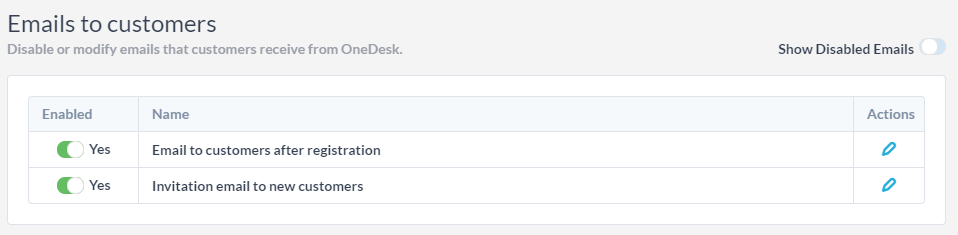
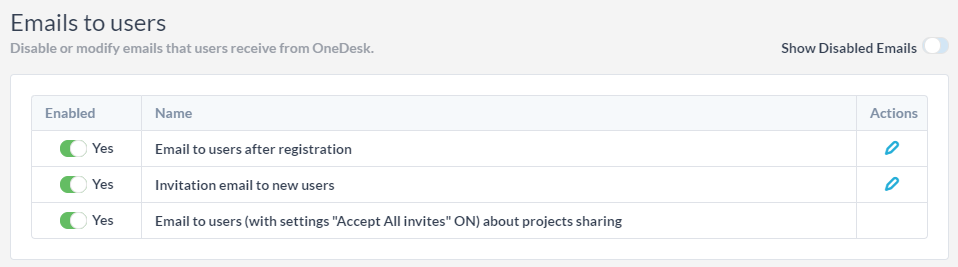
Gebruiker voorkeuren
Over sommige dingen kan een gebruiker kiezen of hij een melding wil ontvangen. Als ze merken dat ze te veel meldingen krijgen, kunnen ze deze uitschakelen in hun voorkeuren.
Deze is te vinden onder:
Gebruikers> (Jezelf)> E-mail mij over
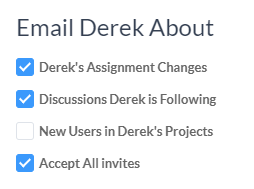
- Opdrachtwijzigingen: Melden wanneer u bent toegewezen of niet is toegewezen aan een item (standaard ingeschakeld).
- Discussies die u volgt: Als u niet op de hoogte wilt worden gehouden van discussies die u volgt.
- Nieuwe gebruikers in uw projecten: als u een melding wilt ontvangen wanneer gebruikers deelnemen (standaard uitgeschakeld).
- Accepteer alle uitnodigingen: Doe automatisch mee aan alle projecten waarvoor u bent uitgenodigd (standaard ingeschakeld).
E-mails voor workflowautomatisering.
Met OneDesk kunnen beheerders ook e-mailmeldingen verzenden die worden geactiveerd onder door hen gedefinieerde voorwaarden. Nieuwe accounts hebben standaard voorbeelden hiervan voor:
- “Automatisch antwoord op nieuwe tickets” Plaatst automatisch een antwoordbericht op nieuwe tickets. Aangezien nieuwe berichten per e-mail uitgaan, ontvangt de aanvrager deze.
- “Plaats een discussie wanneer de status is bijgewerkt” Plaatst een bericht op het ticket wanneer de status gewijzigd is. Aangezien nieuwe berichten per e-mail uitgaan, ontvangt de aanvrager deze.
Deze berichten kunnen gewijzigd of gedeactiveerd worden onder:
Administratie> Tickets (of Taken)
U kunt hier ook uw eigen meldingen maken door een nieuwe workflowautomatisering in te stellen die een bericht plaatst wanneer een triggergebeurtenis plaatsvindt. Workflow-automaten kunnen echter veel meer dan alleen e-mail verzenden: Lees er hier meer over.
Ik hoop dat dit artikel heeft geholpen bij het uitleggen van de verschillende soorten e-mails die OneDesk verzendt en hoe u deze kunt wijzigen. Aarzel niet om te vragen als je vragen hebt.